Hogyan lehet törölni egy Facebook-sztorit
A történetek fogalma először kezdődött Instagram, a Facebookon található történetek pedig nagyszerű lehetőséget kínálnak arra, hogy rövid klipeket ossz meg barátaiddal szórakoztató kalandjaidról. Hozzon létre egy történetet a Facebookon állóképek vagy rövid videók megosztásával, és a tartalom 24 órán keresztül elérhető a kiválasztott közönség számára.
Így törölheti az aktuális vagy archivált Facebook-történetet a iOS és Android Facebook mobilalkalmazásban, és az asztali verzióban Facebook.
Hogyan lehet törölni egy Facebook történetelemet az alkalmazásból
Függetlenül attól, hogy a Facebook Story egy vagy több képet vagy videót tartalmaz, könnyen törölhet tartalmat.
A Facebook-sztorik csak 24 óráig érhetők el, de ezt követően a történeteket elmentheti a történetarchívumába. Csak te láthatod a történetarchívumot.
Nyissa meg a Facebook alkalmazást, és válassza ki a sajátját Facebook történet a hírfolyam tetején.
Válassza ki Több (három pont) a sztori jobb felső sarkában.
-
Válassza ki Fénykép törlése vagy Videó törlése, majd válassza ki Töröl megerősítéséhez.
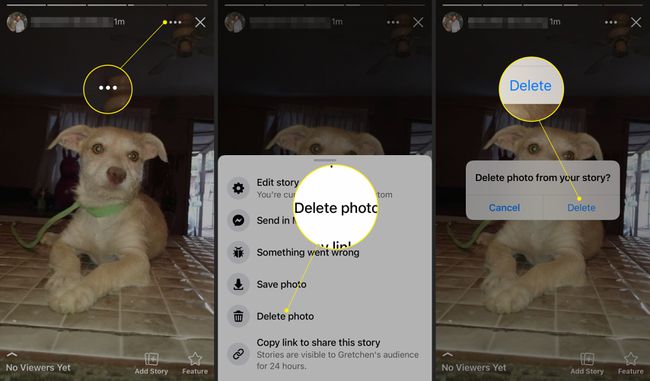
Ha szükséges, ismételje meg ezt a folyamatot további fényképek vagy videók törléséhez a történetből. A művelet végrehajtása után a törölt tartalom véglegesen eltávolításra kerül.
Ha valaki más történetét látod, amit nem akarsz látni, elnémítani a történetüket hogy ne jelenjen meg a Történetek részben.
Töröljön egy Facebook-sztorielemet az asztalon
A fénykép vagy videó Facebook Story-ból való törlésének folyamata hasonló az asztalon.
-
Nyissa meg a Facebookot egy webböngészőben, és válassza ki a Facebook történetét a hírfolyam tetején.

-
Válassza ki Több (három pont).
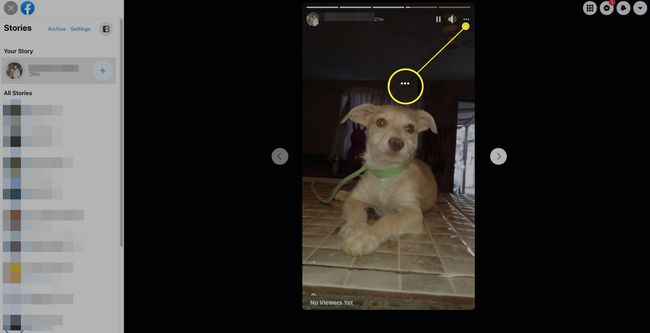
-
Válassza ki Fénykép törlése (vagy Videó törlése ha videóról van szó).
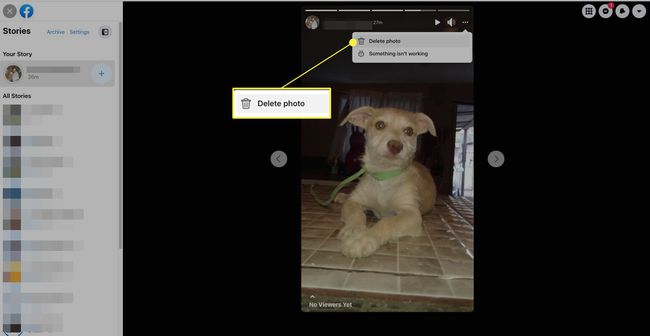
-
Válassza ki Töröl megerősítéséhez. A fotót vagy videót eltávolítjuk a Facebook-történetedből.
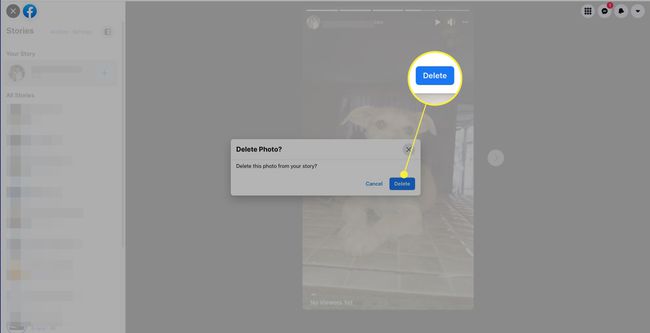
Engedélyezze Facebook történetarchívumát az alkalmazásban
Bár Facebook-történetei 24 óra elteltével eltűnnek a nyilvánosság elől, tartsa fenn a hozzáférést a tartalmaihoz a történetarchívum engedélyezésével.
Ha ez az opció be van kapcsolva, az összes történetet 24 óra elteltével automatikusan archiválja. Ha ez az opció ki van kapcsolva, történetei elvesznek Ön és nézői számára. Így navigálhat a Facebook Story Archive beállításaiban a Facebook alkalmazásban.
Nyissa meg a Facebook alkalmazást, és érintse meg a lehetőséget Menü (három sor).
Koppintson a Beállítások és adatvédelem.
-
Koppintson a Beállítások.
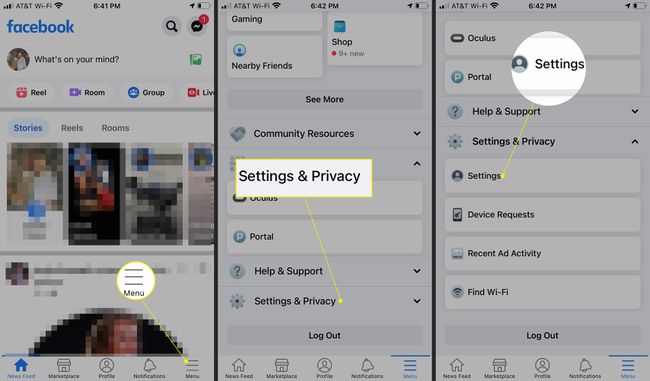
Alatt Közönség és láthatóság, Koppintson a Történetek.
Koppintson a Történetarchívum.
-
Kapcsolja be Mentés az archívumba.
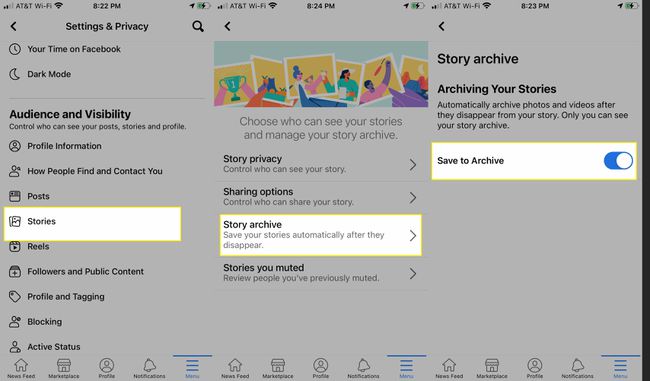
Ezzel szemben, ha nem szeretné, hogy a Facebook-történetek archiválva legyenek, kapcsolja ki a Történetarchívum lehetőséget, hogy 24 óra elteltével véglegesen törölje a történeteket.
Engedélyezze Facebook történetarchívumát az asztalon
A Facebook Story archívumot az asztalon is egyszerűen engedélyezheti.
-
Nyissa meg a Facebookot az asztalon, és válassza ki a sajátját Facebook történet a hírfolyamon.

-
Válassza ki Beállítások a bal felső sarokból.
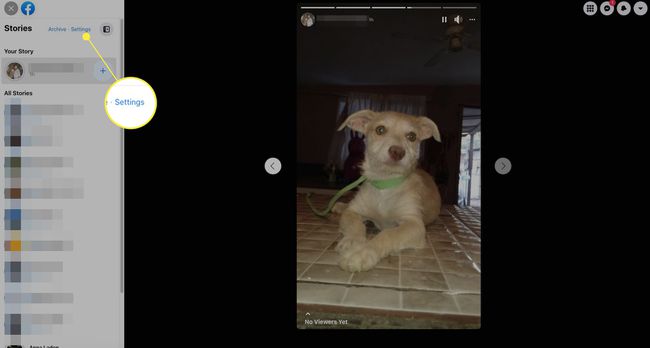
-
Válassza ki Történetarchívum beállítása.
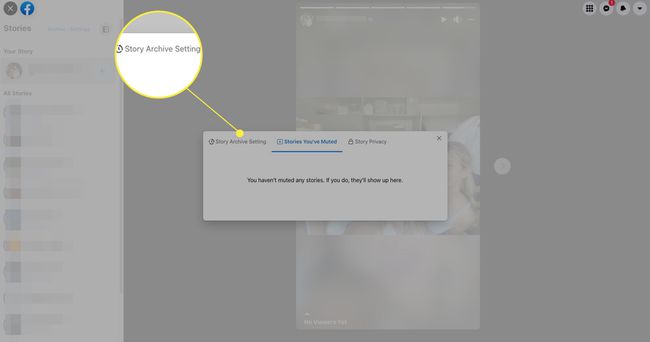
-
Válassza ki Kapcsolja be a történetarchívumot.
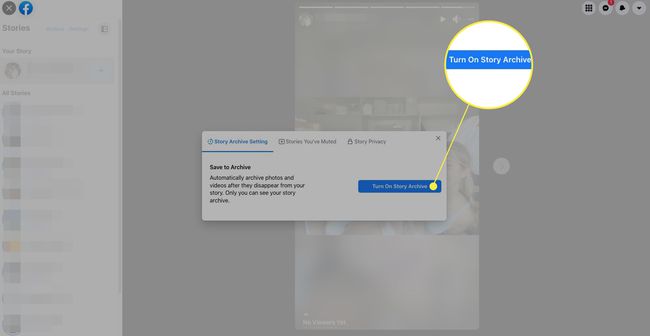
Archivált Facebook-történet törlése
Az archivált Facebook történeteit elérheti Facebook-profilján keresztül, és ha kívánja, törölheti az archivált történetet. Így működik a Facebook alkalmazásban.
Lépjen a Facebook profiloldalára, és válassza ki Több (három pont).
Válassza ki Archívum.
-
Válassza ki Történetarchívum.
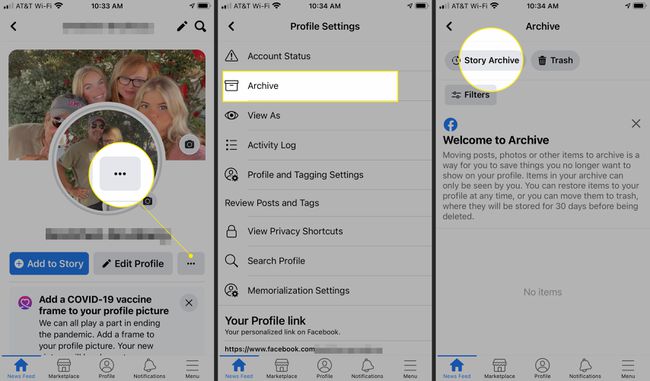
Érintse meg a törölni kívánt archivált történetet, majd érintse meg a lehetőséget Több (három pont).
Koppintson a Törölje ezt a történetet.
-
Koppintson a Töröl megerősítéséhez. A történet véglegesen törlődik a történetarchívumból.
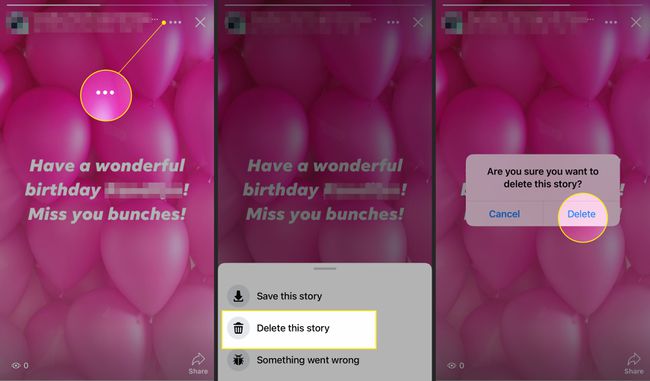
Ha törölni szeretne egy archivált Facebook-sztorit az asztalon, lépjen a profiloldalára, és válassza a lehetőséget Több (három pont) > Archívum. Válassza ki a törölni kívánt történetet, majd kattintson Több (három pont), majd válassza ki Történet törlése > Töröl.
Szabályozhatja, hogy ki tekintheti meg Facebook-történeteit
A felhasználók meghatározhatják, hogy történeteiket mindenki, a barátok és más kapcsolatok, vagy csak barátok láthatják-e. Állítson be egyéni beállításokat úgy, hogy csak azoknak a személyeknek adjon hozzáférést, akiknek hozzáférést kíván adni a történeteihez. Azt is kiválaszthatja, hogy kik elől elrejtse a történetet. Így működik a Facebook alkalmazásban.
A Facebook alkalmazásban adjon hozzá egy fényképet vagy videót a Facebook Storyhoz, majd érintse meg a lehetőséget Magánélet a bal alsó sarokban.
-
Koppintással döntse el, ki láthatja történetét Nyilvános, Barátok, vagy Egyedi, majd érintse meg a lehetőséget Megment.
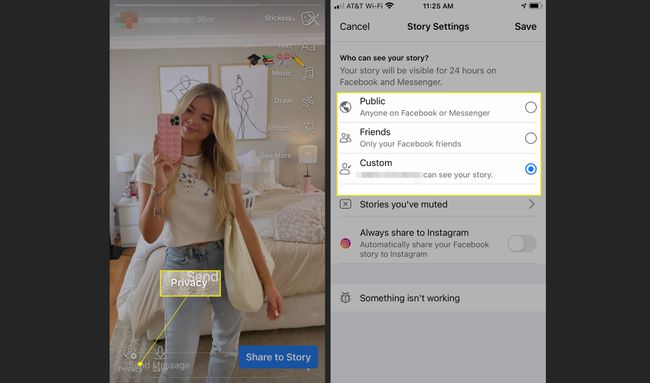
Nyilvános lehetővé teszi, hogy bárki megtekinthesse történetét a Facebookon vagy a Messengeren. Barátok lehetővé teszi az összes Facebook-barát hozzáférést. Válassza ki Egyedi hogy csak bizonyos emberekkel ossza meg történetét. Válassza ki Történet elrejtése hogy kizárj embereket a történetedből.
-
Alternatív megoldásként, ha bármikor módosítani szeretné a Story adatait, érintse meg a történetet, majd koppintson Több > Történet adatvédelmi szerkesztése, majd módosítsa az adatvédelmi beállításait.

A Facebook Story adatvédelmi beállításainak módosításához az asztalon lévő Facebook használatával, válassza ki a történetet, majd válassza a lehetőséget Beállítások > A történet adatvédelme és válassza ki az új adatvédelmi beállításait.
